WordPress Permalinks: Der wesentliche Leitfaden
Veröffentlicht: 2022-04-08WordPress-Permalinks stellen die vollständige URL-Adresse eines Beitrags oder einer Seite auf Ihrer Website bereit. Permalinks sind die „permanente Adresse“, wo ein bestimmter Inhalt auf einer WordPress-Website verfügbar ist.
Die Art und Weise, wie Ihre WordPress-Permalinks formatiert sind, kann große Auswirkungen auf Ihre SEO (Suchmaschinenoptimierung) haben, daher ist es wichtig, die Einstellungen und die Konfiguration von WordPress-Permalinks zu verstehen.
In diesem Leitfaden zeigen wir Ihnen genau, was WordPress-Permalinks sind, wie sie funktionieren, wie Sie Permalinks auf Ihrer WordPress-Seite optimieren, wie Sie sie konfigurieren und vieles mehr. Nun, lass uns einen Blick darauf werfen.
Was ist ein WordPress-Permalink?
Kurz gesagt, ein WordPress-Permalink ist eine permanente URL. Dies ist die Adresse, die Besucher verwenden, um bestimmte Teile Ihrer Website von ihrem Browser aus anzusprechen.
Stellen Sie sich WordPress-Permalinks wie physische Adressen und Verkehrszeichen vor. Ihre Website ist in verschiedene Bereiche unterteilt und WordPress-Permalinks dienen als Karten, die diese Bereiche eindeutig kennzeichnen.
Beispielsweise hat jede Seite auf einer WordPress-Website ihren eigenen individuellen Permalink, einschließlich:
- Beiträge
- Seiten
- Archivseiten (z. B. für Kategorien und Tags)
- 404 Seiten
- Benutzerdefinierte Beitragstypen
- E-Commerce-Produkte
Wenn sich Ihre Startseite also unter example.com befindet, befindet sich der Permalink für Ihr Blog beispielsweise unter example.com/blog.
Wenn Ihr Blog über eine Featured-Kategorie verfügt, befindet sich diese möglicherweise unter einer von mehreren verschiedenen URLs, z. B.:
- example.com/category/featured
- example.com/blog/featured
- example.com/featured
Alle Ihre einzigartigen Seiten haben auch individuelle Permalinks.
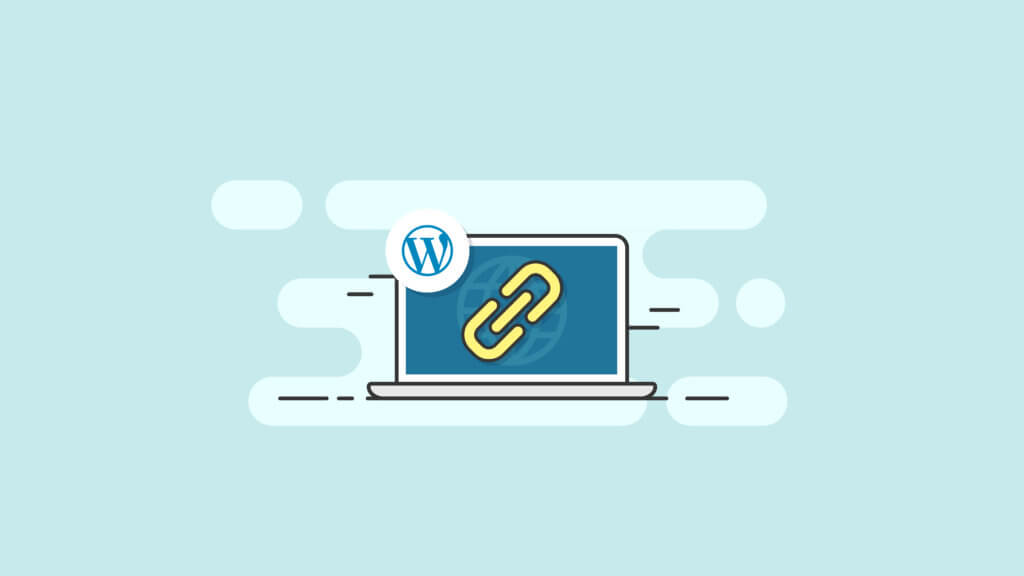
Mit WordPress können Sie Ihre Permalinks anpassen. Sie finden diese Einstellungen im WordPress-Admin-Dashboard unter Einstellungen > Permalinks. Wenn Sie bereit sind, in die WordPress-Permalink-Einstellungen einzutauchen, können Sie in diesem Artikel weitermachen, da wir die Permalink-Einstellungen und -Konfiguration behandeln.
Wie sich WordPress Permalinks, Slugs und Links unterscheiden
Um Permalinks in WordPress vollständig zu verstehen, müssen wir auch genau verstehen, was Slugs und Links sind. Was sind die Unterschiede zwischen ihnen?
- Ein Permalink ist der vollständige Link zu einer Seite oder einem Beitrag. Dieser Beitrag in unserem Blog (https://ithemes.com/wordpress-block-patterns-ultimate-guide/) ist beispielsweise ein Permalink.
- Der Slug ist nur der Teil der URL, der „Wordpress-Block-Patterns-Ultimate-Guide“ lautet. Es ist der letzte Teil des Permalinks und gilt nur für diesen Beitrag. Wenn Sie einen Titel auf einen Beitrag anwenden, generiert WordPress automatisch den Slug dafür, basierend auf dem von Ihnen gewählten Titel. Wenn Sie möchten, können Sie auch direkt in Ihrem Post-Editor einen manuellen Slug für einen Post erstellen.
- Ein Link bezieht sich normalerweise auf die Hyperlinks, die Sie innerhalb Ihrer Inhalte auf Ihrer Website verwenden. Interne Links helfen Ihren Lesern, zu Inhalten auf Ihrer Website zu navigieren, während externe Links eine Möglichkeit sind, auf andere Websites, Artikel oder Blogs zu verweisen.
Wie finde ich meine Permalinks in WordPress?
Um Ihre Permalinks zu finden, haben Sie verschiedene Möglichkeiten.
Permalinks im WordPress Admin Dashboard
Zunächst können Sie Ihre Permalink-Struktur schnell anzeigen, indem Sie sich in Ihr WordPress-Admin-Dashboard einloggen und zu Einstellungen > Permalinks gehen.
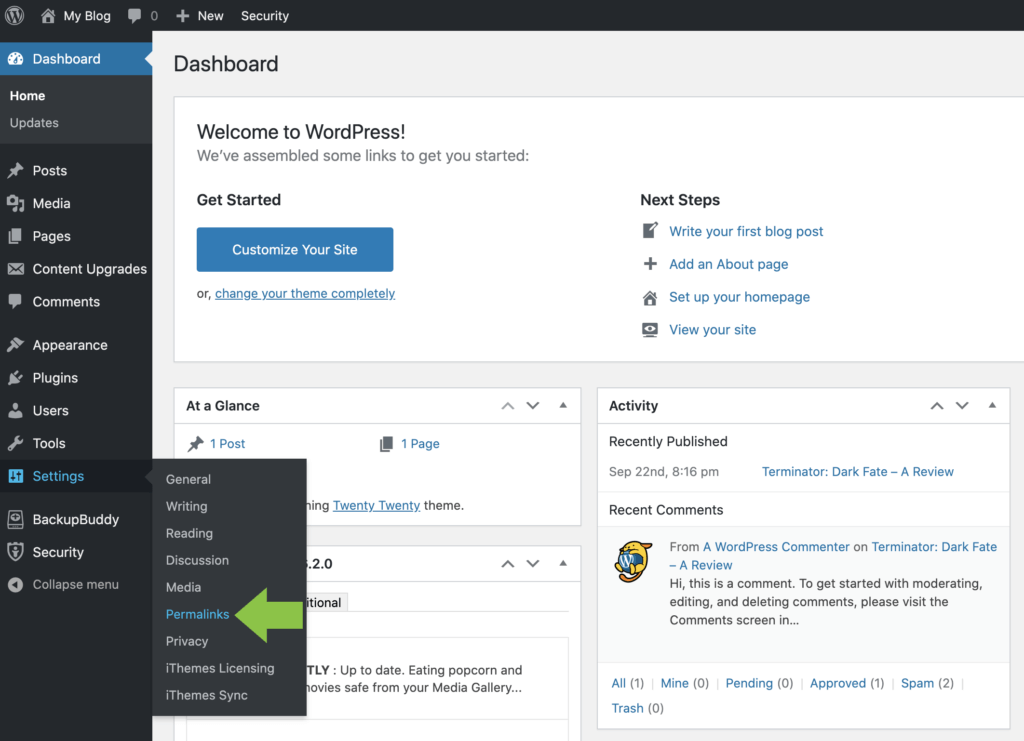
Hier können Sie die Struktur Ihrer Permalinks für Ihre gesamte Website ändern.
Permalink-Einstellungen in Plugins
Es gibt auch einige WordPress-Plugin-Optionen, mit denen Sie benutzerdefinierte Permalinks für verschiedene Bereiche Ihrer Website erstellen können, z. B. für benutzerdefinierte Beitragstypen oder E-Commerce-Produkte.
Diese WordPress-Plugins überschreiben die standardmäßigen Permalink-Einstellungen in WordPress. Aber bevor wir zu den Plugins kommen, lassen Sie uns zuerst über Permalink-Einstellungen sprechen.
WordPress-Permalink-Einstellungen
Innerhalb von WordPress gibt es verschiedene Möglichkeiten, Permalinks und Permalink-Einstellungen zu ändern.
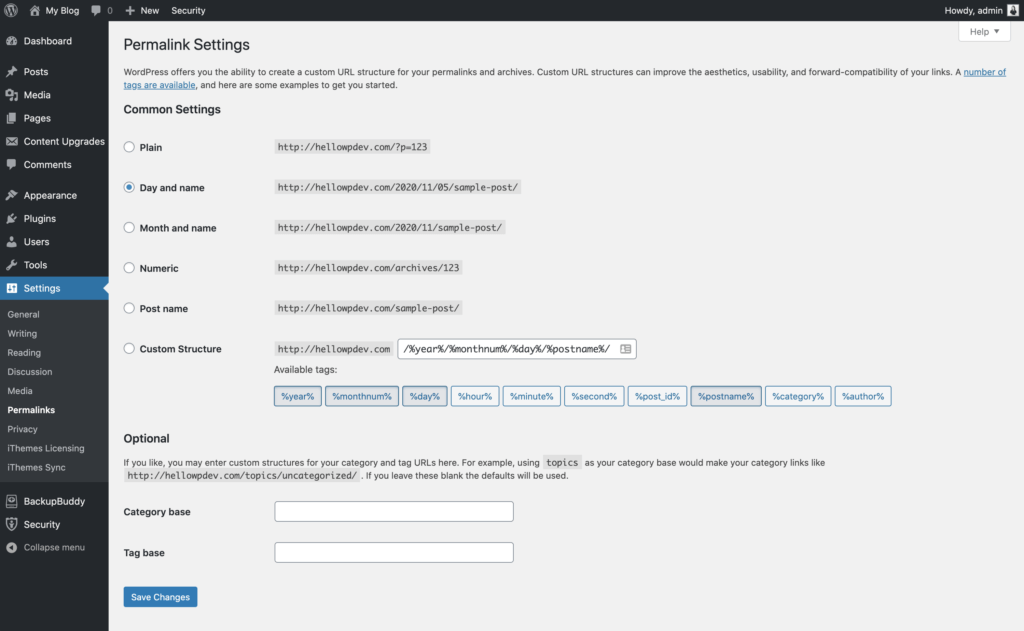
Innerhalb der WordPress-Permalink-Einstellungen können Sie:
- Verwenden Sie den Permalink-Bildschirm, um die Permalink-Struktur für Kategorien und Tags zu bearbeiten
- Bearbeiten Sie die Slugs für Ihre Posts, indem Sie sie manuell ändern
- Geben Sie Ihre Linkstruktur an, wählen Sie die Standardeinstellung (nicht empfohlen) oder überschreiben Sie sie mit einer SEO-freundlicheren Struktur
- Verwenden Sie verschiedene Plugins, um die Einstellungen und die Struktur Ihrer Permalinks weiter anzupassen
- Verwenden Sie Weiterleitungen, um veraltete Permalinks zu erstellen, die auf aktuelle verweisen
Schauen wir uns jeden von diesen genauer an.
Allgemeine Einstellungen für WordPress-Permalinks
Die erste Anlaufstelle, wenn Sie Ihre Permalinks konfigurieren und anpassen möchten, ist der Einstellungsbildschirm unter Einstellungen > Permalinks.
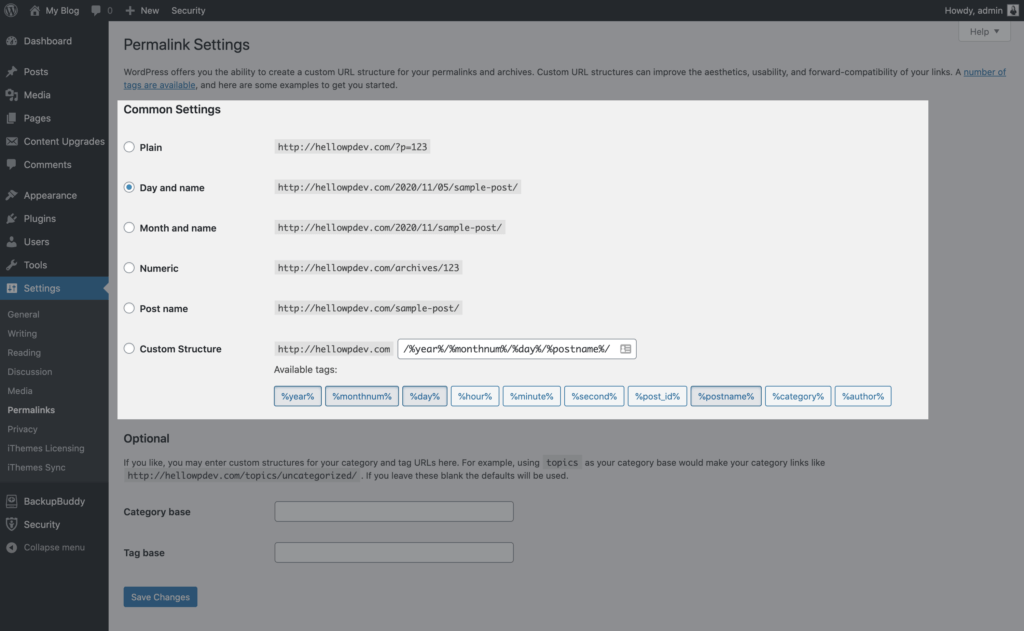
In diesem Abschnitt können Sie die Einstellungen für einzelne Posts universell ändern. Sie haben mehrere Möglichkeiten zur Auswahl, nämlich:
Einfache Permalinks
Diese Permalink-Option verwendet Ihre Post-ID für den Permalink. Browser werden es erkennen, aber es wird für Suchmaschinen oder das menschliche Auge nicht viel Sinn machen. Permalinks mit dieser Einstellung sehen so aus:
example.com/?p=321
Tag und Name Permalinks
Wählen Sie diese Permalink-Einstellung, um das Veröffentlichungsdatum und den Namen (oder Slug) in Ihren Permalink aufzunehmen. Es wird so aussehen:
example.com/2020/10/16/my-post/
Permalinks für Monat und Name
Diese Permalink-Einstellung bietet eine etwas kürzere Version der Tag- und Namensoption, die nur Monat und Jahr anzeigt. Der Tag ist ausgeschlossen. Es sieht aus wie das:
example.com/2020/10/my-post/
Numerische Permalinks
Diese Permalink-Einstellung ähnelt der einfachen Option. Es verwendet Ihre Beitrags-ID, was weder für die Benutzer noch für die Suchmaschinen gut ist. Hier ist ein Beispiel:
example.com/archives/321
Post Name Permalinks
Dieser Permalink-Typ verwendet nur Ihren Post-Slug, um den Permalink zu erstellen. Es sind keine Daten oder Zahlen beigefügt. Zum Beispiel:
example.com/my-post
Benutzerdefinierte Struktur-Permalinks
In diesem Permalink-Einstellungsbereich können Sie benutzerdefinierte Permalink-Strukturen erstellen. Sie können Permalink-Tags verwenden, die Informationen basierend auf Post-Daten abrufen. Sie können auch statischen Text hinzufügen, wenn Sie Text einfügen möchten, der in jedem Beitrag enthalten sein wird.
Permalink-Tags sind eindeutige Schlüsselwörter, die mit einem Prozentzeichen umschlossen sind. WordPress erlaubt die Verwendung dieser Tags:
- year% – Erscheinungsjahr
- %monthnum% – Monat der Veröffentlichung
- %day% – der Tag, an dem der Beitrag veröffentlicht wurde
- %hour% – die Stunde, in der es veröffentlicht wurde
- %minute% – Sie haben es erraten
- %second% – Sie haben es wieder erraten
- %post_id% – die eindeutige ID des Beitrags
- %postname% – Post-Slug
- %category% – Kategorieschnecke
- %author% – Autoren-Slug
Um eine benutzerdefinierte Struktur auszuprobieren, klicken Sie auf das Optionsfeld und fügen Sie eine dieser Tag-Zeichenfolgen zum Textfeld hinzu:
/%Autor%/%Beitragsname%/
/%category%/%postname%/
/%year%/%postname%/
Jeder dieser Tag-Strings generiert unterschiedliche Permalinks mit Ihren speziell ausgewählten Werten. Sie sehen jeweils etwa so aus:
example.com/edjackson/my-amazing-article
example.com/travel/my-amazing-trip
example.com/2020/alles-was-ich-kenne
Die URL in unserem ersten Beispiel hebt den Autor des Beitrags hervor. Die nächsten beiden Beispiele geben uns die Beitragskategorie und das Beitragsjahr, die innerhalb der Permalink-Struktur veröffentlicht werden. Sie müssen entscheiden, welches Format am besten zu Ihrer Website passt.
Nachdem Sie Ihre Entscheidung getroffen und die beste Option ausgewählt haben, speichern Sie Ihre Änderungen oder fahren Sie mit dem Abschnitt „Optional“ fort.
Optionale Einstellungen für WordPress-Permalinks
Über das Festlegen Ihrer Permalink-Struktur für einzelne Beiträge hinaus können Sie mit den optionalen Einstellungen für WordPress-Permalinks benutzerdefinierte Strukturen für Tag- und Kategoriearchive festlegen.
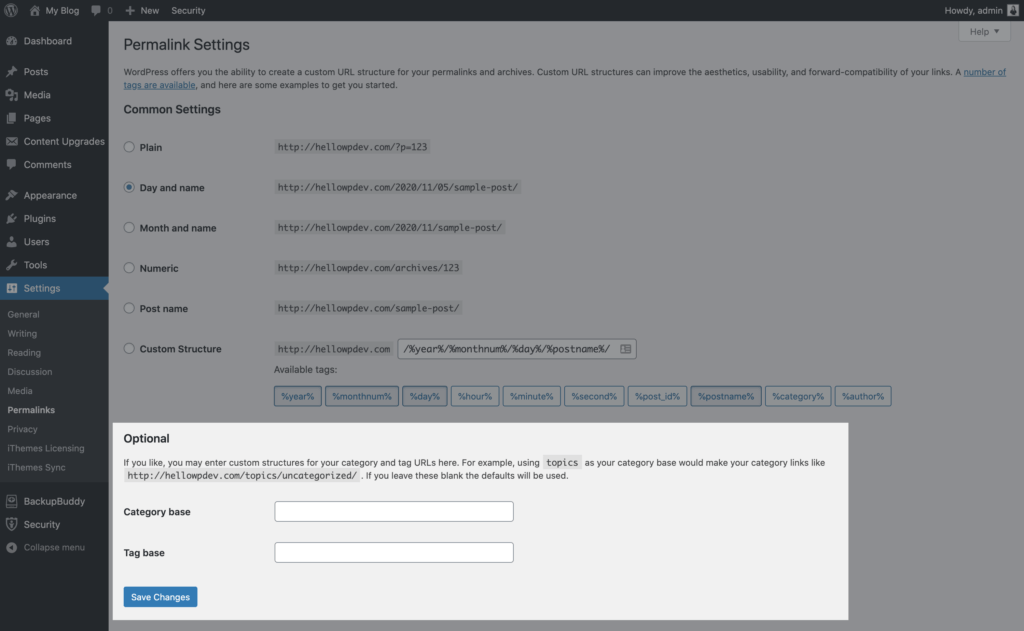
Wenn Sie keine benutzerdefinierten Tag- und Kategoriestrukturen festlegen möchten, enthält die Standardeinstellung /category/category-slug/ am Ende des Permalinks. Falls Sie eine Kategorie namens „Reisen“ haben, finden Sie die Archivseite unter example.com/category/travel/.
Wenn Sie dies ändern möchten, können Sie dies im Abschnitt „Optional“ tun. Beispielsweise können Sie den Permalink Ihres Kategoriearchivs auf mysite.com/blog/travel/ ändern, indem Sie einfach das Wort „Blog“ in das Basisfeld „Kategorie“ eingeben.
Denken Sie daran, dass Sie bei der Eingabe der neuen Daten keine Tags oder Backslashes verwenden müssen.
Wie ändere ich den Permalink in WordPress?
Mit WordPress können Sie Site-weite Permalink-Einstellungen oder Permalink-Einstellungen für einen Beitrag oder eine Seite ändern, die bereits veröffentlicht wurden. Wir werden hier beide Ansätze behandeln.
Warum einen Permalink ändern? Vielleicht möchten Sie einen Permalink ändern, weil er zu lang ist. Oder vielleicht möchten Sie es optimieren, indem Sie es aussagekräftiger machen, als es derzeit der Fall ist. Oder vielleicht entscheiden Sie sich nach dem Lesen dieses Leitfadens, dass Sie Ihre Permalink-Einstellungen aus SEO-Gründen ändern möchten.
Bevor Sie Ihre WordPress-Permalinks ändern: Ein Hinweis zur Vorsicht
Der beste Zeitpunkt, um einen Permalink zu ändern, ist, wenn Sie den Beitragsinhalt ursprünglich erstellen, bevor der Beitrag veröffentlicht wird. Wieso den? Wenn Sie den Slug eines Beitrags ändern, nachdem er bereits veröffentlicht wurde, beachten Sie, dass Sie auch die URL des Beitrags ändern, sodass die Permalink-Änderung möglicherweise eine 404-Seite erstellt.
Alle Links, die online mit der alten URL geteilt wurden, funktionieren nicht mehr und es müssen Umleitungen auf die neue URL eingerichtet werden. Indem Sie Ihren Post-Slug vor der Veröffentlichung des Inhalts anpassen, haben Sie einen optimierten Permalink, sobald Sie auf die Schaltfläche „Veröffentlichen“ klicken.
So ändern Sie den Permalink für einen bereits veröffentlichten Beitrag oder eine Seite
Wenn Sie den Permalink für einen bereits veröffentlichten Beitrag ändern, gehen Sie einfach in den Bereich „Beiträge“ Ihres WordPress-Dashboards und wählen Sie den Beitrag aus, an dem Sie Änderungen vornehmen möchten.
Wählen Sie im Bearbeitungsbildschirm zuerst das Dokumentfenster aus und gehen Sie in den Permalink-Bereich. Wenn es derzeit nicht geöffnet ist, klicken Sie auf den Pfeil rechts.
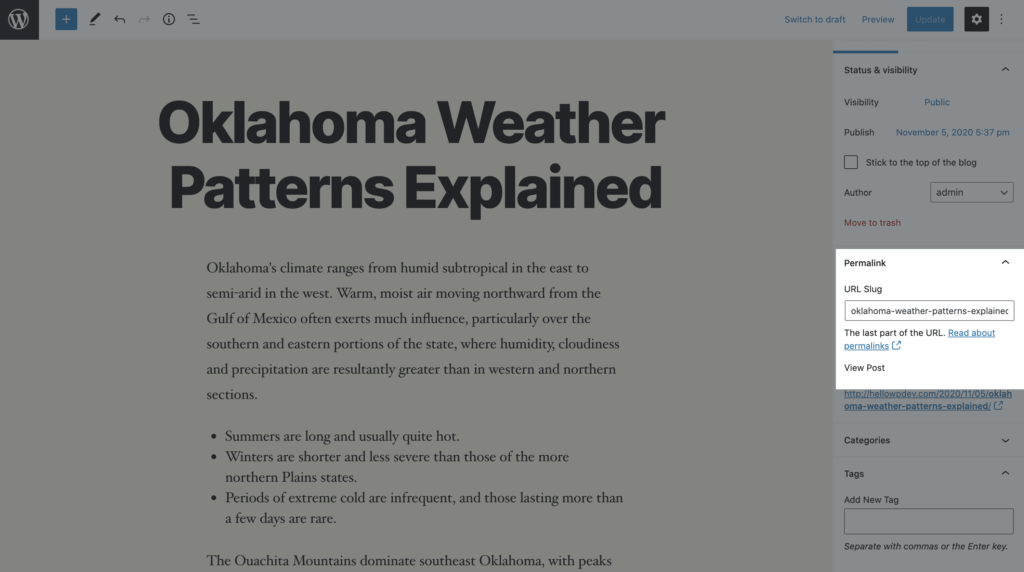
Der aktuelle Slug dieses Beitrags wird im Feld URL Slug angezeigt. In diesem Feld können Sie Änderungen vornehmen, indem Sie den Slug kürzen oder aussagekräftiger und SEO-freundlicher gestalten.
Wenn Sie einen zuvor veröffentlichten Beitrag aktualisieren, kopieren Sie den alten Slug und fügen Sie ihn in Notepad ein, damit Sie Ihre Weiterleitung einrichten können, nachdem Sie Ihre Änderungen vorgenommen haben.
Speichern Sie die vorgenommenen Änderungen, indem Sie auf Aktualisieren oder Veröffentlichen klicken.
Vergessen Sie nicht, Ihre Weiterleitungen (falls erforderlich) sofort einzurichten, bevor Sie etwas anderes tun.
Ändern der WordPress-Permalink-Einstellungen für eine Archivseite
Zuvor haben wir die Einstellungen für optionale Permalinks untersucht, mit denen wir unsere Einstellungen für Kategorien, Tags und Archivseiten ändern können. Wir haben darüber gesprochen, wie Sie Ihre Einstellungen für die Tag- und Kategoriebasis bearbeiten und die Slugs ändern können.
Schauen wir uns das Wesentliche an, wie diese gemacht werden. Dann fahren wir damit fort, wie Sie einen Permalink für benutzerdefinierte Beitragstypen und Taxonomien bearbeiten können, wenn Sie sie registrieren.
Ändern der Slugs für Tags und Kategorien
Zuerst solltest du für Kategorien in dein WordPress-Dashboard gehen und zu Beiträge > Kategorien navigieren.
Für Tags ist es Posts > Tags.
Suchen Sie das Tag oder die Kategorie, die Sie bearbeiten möchten, und klicken Sie dann auf den Namen.
Sie werden feststellen, dass WordPress automatisch einen eindeutigen Slug generiert hat, basierend auf dem Namen, der dem Tag oder der Kategorie gegeben wurde, als es zum ersten Mal erstellt wurde.
Aber du bist nicht dabei. An dieser Stelle können Sie einen neuen Slug für das Tag oder die Kategorie eingeben.
Wie bei Ihren Posts ist es sinnvoller, Ihre Slugs für Tags und Kategorien anzupassen, wenn Sie sie zum ersten Mal einrichten. Wenn Sie bestehende ändern, müssen Sie weitere Weiterleitungen einrichten.
Wenn eine benutzerdefinierte Taxonomie von einem Plugin erstellt wurde oder Sie selbst eine eingerichtet haben, können Sie den Slug für einzelne Begriffe innerhalb der Taxonomie auf genau die gleiche Weise bearbeiten. Wenn Sie jedoch den eigentlichen Slug für eine Taxonomie bearbeiten möchten, müssen Sie sich in etwas Code vertiefen.
Permalinks und SEO-Überlegungen
Die URLs Ihrer Website haben einen Einfluss auf SEO (Suchmaschinenoptimierung). Hier kommen Ihre Permalinks ins Spiel, da sie helfen, Ihren URLs Struktur zu verleihen.
Um jeden Ihrer Blog-Beiträge auf die besten SEO-Einstellungen zu optimieren, müssen Sie Ihre WordPress-Permalink-Einstellungen von den Standardeinstellungen entfernen und entweder auf die empfohlenen besten WordPress-Permalink-Einstellungen ändern oder Ihre eigene einzigartige benutzerdefinierte Struktur erstellen.
Schauen wir uns die drei Hauptvorteile der Verwendung von Permalinks zur Verbesserung der Suchmaschinenoptimierung an.
- Semantik – Eine qualitativ hochwertige URL im Web sollte Sinn machen, wenn sich jemand den Link ansieht. Die URL sollte das Thema des Links einfach durch das Ansehen des Links offenbaren. Dies ist sowohl für Menschen als auch für Suchmaschinen hilfreich. Vergessen Sie nicht, dass es ohne Menschen, die Ihre Website besuchen, keine Rolle spielt, wie viele Suchmaschinen Ihre Produkte mögen … Suchmaschinen kaufen keine Produkte, Menschen kaufen Produkte.
- Relevanz – Ein Suchbegriff oder Schlüsselwort(e) in der URL kann dabei helfen, Suchmaschinen-Empfehlungsverkehr zu generieren. Diese Schlüsselwörter in der URL können ähnlich wie Titel-Tags funktionieren und werden zur Bestimmung der Relevanz und sogar der von Suchmaschinen zusammengestellten rechnerischen Rangfolge verwendet.
- Links – Beim Einfügen eines qualitativ hochwertigen URL-Links zu anderen Online-Sites tendieren die Suchmaschinen-Indizierungsroboter dazu, der Seite in Bezug auf die URL-Keywords eine Ranking-Anerkennung zu geben.
Mit diesem Verständnis der Bedeutung der WordPress-URL in Bezug auf die Suchmaschinenoptimierung müssen wir uns nun ansehen, wie wir die Einstellungsseite für WordPress-Permalinks maximieren können, um diese leistungsstarke SEO-Einstellung zu nutzen.
Das Problem mit den standardmäßigen WordPress-Permalink-Einstellungen
Neue Benutzer von WordPress haben möglicherweise nicht viel technisches SEO-Wissen. Aus diesem Grund machen neue WordPress-Benutzer und sogar Entwickler zu oft den Fehler, die Standard-Permalink-Einstellung auf ihrer Website zu verwenden.
Das Problem ist, dass die Standardeinstellung überhaupt nicht SEO-freundlich (Suchmaschinenoptimierung) oder für Ihre Website-Benutzer ist.
Die Verwendung der Standard-Permalink-Einstellung stellt uns vor mehrere Probleme:
- Die Standardeinstellung enthält keine Schlüsselwörter, die von Suchmaschinen gecrawlt und gefunden werden können. Suchmaschinen sind nicht gut darin, diese Art von URLs zu bewerben.
- Die Seitennavigation ist nicht benutzerfreundlich. Wenn ein Benutzer Ihren Link sieht, kann er nicht sofort feststellen, worum es in dem Inhalt geht, oder Ihre Website-Hierarchie herausfinden. Dies führt zu einem Verlust an potenziellem Site-Traffic.
- Es kann zu doppelten Inhalten kommen, wenn zwei oder mehr Permalinks auf denselben Inhalt verweisen.
Daraus ergibt sich die Frage, welche Einstellung man für SEO und eine bessere User Experience verwenden sollte?
Was ist die beste WordPress-Permalink-Einstellung für SEO?
Die beste WordPress-Permalink-Einstellung für die meisten WordPress-Websites besteht darin, die Option „Beitragsname“ unter der Option „ Allgemeine Einstellungen “ zu wählen.
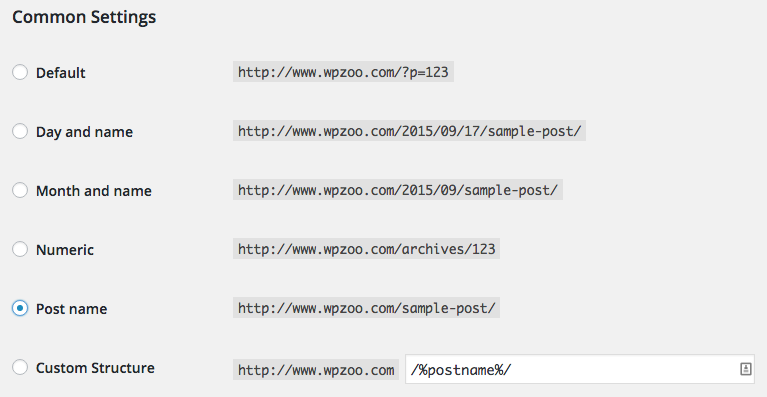
Dadurch können wir die URL so kurz wie möglich halten und gleichzeitig einen Teil der Suchmaschinenoptimierungsarbeit auf die bestimmte Seite oder den Bildschirm des Post-Editors verlagern.

Vom Post- oder Seitenbearbeitungsbildschirm aus kann der WordPress-Permalink bearbeitet werden, um eine bessere URL zu erstellen, die die erforderlichen Schlüsselwörter enthält und unnötige Wörter ( and, the, it, a, etc ) eliminiert.
Was ist mit den anderen Permalink-Strukturen?
Wenn nur zwei der verfügbaren Permalink-Strukturoptionen verwendet werden sollen, warum bietet WordPress dann überhaupt die zusätzlichen Optionen? Es ist vielleicht das Beste für uns, das nicht zu überdenken.
Die Standardoption mysite.com/?p=321 ist aufgrund des Fehlens eines Schlüsselworts in URLs äußerst unfreundlich für SEO. Es gibt auch keinen sichtbaren Navigationspfad. Die fast nackte URL gibt keine Informationen über die Seite oder den Beitrag, zu der sie führt.
Beispielsweise gibt die URL ithemes.com/wordpress-block-patterns-ultimate-guide/ den Benutzern eine gute Vorstellung davon, welche Art von Inhalt sie konsumieren werden, sobald sie auf den Link klicken.
Wenn derselbe Artikel eine URL hat, die von der standardmäßigen Permalink-Struktur generiert wurde, würde sie so aussehen: ithemes.com/?p=556.
Wie wahrscheinlich ist es, dass Sie auf diesen Link klicken, wenn ihn Ihnen jemand schickt?
Aber was ist falsch an Permalink-Strukturen, die das Datum enthalten, an dem der Inhalt veröffentlicht wurde, zusammen mit dem zugewiesenen Slug in der URL, wie z. B. mysite.com/2020/10/16/smart-words-to-read/ oder mysite.com/ 2020/10/smart-words-to-read/?
Das Hauptproblem bei diesen Strukturoptionen ist, dass sie Ihre Posts automatisch datieren. Wenn Sie beispielsweise eine Nachrichten-Website oder einen Blog betreiben, möchten Sie, dass das Veröffentlichungsdatum jedes Artikels, den Sie schreiben, in der URL in Verruf gebracht wird?
Wenn ein Leser Ihren Link sieht und dann anhand der URL bemerkt, dass er vor über zwei Jahren veröffentlicht wurde, besteht die Möglichkeit, dass er es sich zweimal überlegt, ob er darauf klickt.
Es ist besser, Ihre beschreibenden Post-Slugs die Gesamtheit dessen zu lassen, was in Ihren Permalinks enthalten ist.
Und denken Sie daran, wenn Sie Ihre gesamte Struktur ändern möchten, nachdem Sie bereits Beiträge veröffentlicht haben, können Sie dies selbstverständlich tun. Vergessen Sie jedoch nicht, diese Weiterleitungen für die alten URLs einzurichten.
7 Best Practices für WordPress-Permalinks
Wenn es um Best Practices für WordPress-Permalinks geht, gibt es zwei verschiedene Permalink-Strukturen, die die besten Optionen für die Verwendung auf Ihrer WordPress-Site sind. Diese beiden sind am SEO-freundlichsten und die Links sind für Benutzer visuell sinnvoll, wenn sie geteilt werden.
- Wie wir im vorherigen Abschnitt besprochen haben, ist mysite.com/%category%/%post-name%/ die beste Option. Diese Struktur erleichtert Ihren Benutzern die Seitennavigation und ermöglicht es Ihnen, benutzerdefinierte Slugs in Ihren URLs zu verwenden. Achten Sie nur darauf, einfache und kurze Kategorienamen zu verwenden.
- Eine zweite Option besteht darin, nur Ihren Post-Namen zu verwenden, etwa so: mysite.com/&post-name%/. Diese Struktur wird am häufigsten verwendet, weil sie die beste ist. Es macht Ihre URLs einfach und kurz. Wenn Sie nur auf WordPress starren, ist die Verwendung dieser Permalink-Struktur die beste Wahl.
Nicht alle Permalinks sind gleich. Während ein Content-Management-System wie WordPress mehrere Optionen zur Auswahl bietet, sollten Sie sich über die Best Practices für WordPress-Permalinks informieren, damit Sie die beste Strategie auswählen können.
1. Verwenden Sie Schlüsselwörter in Ihren Permalinks
Keywords sind ein wichtiger Bestandteil von SEO. Ein Ranking für bestimmte Schlüsselwörter zu erhalten, ist auch ein sicherer Weg, um mehr Kunden für Ihr Unternehmen zu gewinnen. Anstatt sich für zufällige Zeichenfolgen in Ihren Permalinks zu entscheiden, ist es vorzuziehen, Schlüsselwörter aufzunehmen, die für Ihren Inhalt relevant sind.
Geben Sie Ihr Hauptschlüsselwort an und versuchen Sie nach Möglichkeit, so viele Wörter und Sätze wie möglich mit Bezug zu Ihren Produkten und Dienstleistungen einzufügen. Sie müssen einige grundlegende Keyword-Recherchen durchführen, um die effektivsten zu finden.
Beginnen Sie Ihre Keyword-Recherche, indem Sie einen Blick auf Ihr Google Analytics werfen. Sie finden eine Liste der Schlüsselwörter, die Benutzer auf Ihre Website bringen. Dies ist ein guter Ausgangspunkt, da Sie eine Vorstellung davon bekommen, welche Arten von Schlüsselwörtern Ihre Benutzer nützlich finden.
Google Ads, früher bekannt als Adwords, ist ein weiteres Tool, um Keyword-Ideen zu erhalten. Obwohl Google Ads eine Werbeplattform ist, müssen Sie kein Geld ausgeben, um daraus wertvolle Erkenntnisse zu gewinnen.
Mit dem Keyword-Tool können Sie nach Ihrem Hauptkeyword suchen und erhalten Vorschläge für andere Wörter und Phrasen, die sich auf Ihre Marke beziehen. Das Keyword-Tool gibt Ihnen auch durchschnittliche monatliche Suchanfragen für diese Keywords an, eine Metrik, die Ihnen bei der Entscheidung helfen kann, ob es sich lohnt, sich auf jedes Keyword zu konzentrieren oder nicht.
Darüber hinaus können Sie die Google-Suchmaschine als Recherchetool nutzen. Führen Sie eine Abfrage zu einem Keyword aus, das sich auf Ihre Marke bezieht. Wenn die Suchergebnisse angezeigt werden, scrollen Sie zum Ende der Seite. Sie sehen eine Liste mit anderen empfohlenen Suchen, die Google anbietet. Dies sind Schlüsselwörter, die andere Benutzer häufig verwenden, um Informationen zu nischenbezogenen Themen zu finden.
Klicken Sie schließlich auf einige der Top-Ergebnisse für die von Ihnen durchgeführten Suchen. Sehen Sie sich die Permalinks einiger der größten Akteure in Ihrem Bereich an. Welche Arten von Schlüsselwörtern enthalten sie in ihren URLs? Versuchen Sie, allgemeine Trends in den Permalinks Ihrer Konkurrenz zu erkennen und sehen Sie, ob Sie einige ihrer Methoden übernehmen können. Wenn sie ganz oben stehen, müssen sie etwas richtig machen.
2. Entscheiden Sie sich für prägnante Permalinks statt für lange
Eine URL kann zwar 2.048 Zeichen enthalten, es wird jedoch davon abgeraten, dieses Limit auszuschöpfen. Insbesondere ist die durchschnittliche URL von Seiten, die in den Suchergebnissen von Google auf Platz eins stehen, 59 Zeichen lang. Daher ist es eine gute Idee, zu versuchen, Ihre Permalinks innerhalb dieser Grenze zu halten, während Sie eine gute Mischung aus Short- und Long-Tail-Keywords verwenden.
Long-Tail-Keywords sind Phrasen, die aus 3 oder 4 Keywords bestehen und sehr spezifisch für die Produkte und Dienstleistungen sind, die Sie verkaufen. Je mehr davon Sie in Ihre Permalinks aufnehmen, desto mehr Seiten Ihrer Website steigen in den Rankings auf.
3. Behalten Sie eine konsistente Struktur bei
WordPress bietet einige Optionen zur Auswahl. Sie können das Datum Ihres Beitrags als Teil Ihrer Permalinks oder den Namen des Beitrags angeben. Eine weitere Option besteht darin, für jeden Beitrag eine eindeutige Zeichenkette zu haben, eine Option, die Sie von Anfang an ablehnen sollten, da Sie keine Schlüsselwörter in Ihrer URL verwenden können.
Der beste Weg, Ihre Website zu strukturieren, besteht darin, ein Diagramm zu erstellen, in dem Sie Ihre Kategorien entsprechend Ihren Inhalten verzweigen. Nehmen wir in Übereinstimmung mit unserem vorherigen Beispiel an, dass die Sportartikel-Website Ausrüstung für Basketball, Fußball, Tennis und Volleyball verkauft. Dies sind Ihre Hauptkategorien.
Unter Basketball gibt es möglicherweise Unterkategorien wie Schuhe, Shorts und Trikots und Basketbälle. Daher können bestimmte Permalinks so aussehen wie www.sportsgoodsexample.com/basketball/shorts/ oder www.sportsgoodsexample.com/basketball/chicagobulls/scottypipenawayjerseys.
4. Passen Sie Permalinks an Inhaltstitel an
Google belohnt Websites, die Nutzern die Inhalte bieten, nach denen sie suchen. Aus diesem Grund ist es wichtig, dass Ihre Seiten- und Beitragstitel beschreiben, was Benutzer in Ihren Inhalten finden werden. Ihre Permalinks müssen eine direkte Widerspiegelung Ihres Beitrags sein und sollten sehr nahe am Titel des Beitrags stehen.
5. Überdenken Sie die Verwendung von www.
In WordPress haben Sie die Wahl, ob Sie das www. als Teil Ihres Domainnamens. Sie können dies unter der Option „Einstellungen“ in WordPress umschalten. Dies ist zwar hauptsächlich eine visuelle Verbesserung, reduziert jedoch die Anzahl der Zeichen, die Teil Ihres Permalinks sind. Dies gibt Ihnen die Flexibilität, Ihre URLs um die 59-Zeichen-Marke zu halten.
6. Belasten Sie Ihre Inhalte nicht mit der Verwendung von Datumsangaben
Studien haben gezeigt, dass das Einfügen von Datumsangaben in Ihre Permalinks kontraproduktiv sein kann. Obwohl es gut ist, Ihre Inhalte auf dem neuesten Stand zu halten und Ihre Benutzer wissen zu lassen, wann sie erstellt wurden, müssen Sie dies nicht in Ihrer URL tun. Geben Sie das Datum an, an dem Ihre Posts im eigentlichen Inhalt veröffentlicht wurden. Die Suchmaschinenalgorithmen nehmen die Informationen auf und teilen sie ihren Benutzern mit.
7. Verwenden Sie SSL, um Ihre Permalink-Effektivität zu verbessern
Das Sichern Ihrer Website durch die Verwendung von SSL ist etwas, das Sie unabhängig von anderen Faktoren tun sollten. Der Unterschied zwischen HTTP und HTTPS mag nur ein Zeichen sein, macht aber den Unterschied für Suchmaschinen aus.
WordPress Template-Tag
In den Vorlagendateien für Ihr Design gibt es ein Vorlagen-Tag, das so aussieht:
der_permalink()
Dieses Vorlagen-Tag wird verwendet, um die URL eines Beitrags abzurufen und daraus einen Link zu erstellen.
Der Vorlagen-Tag-Code muss nur einmal verwendet werden, um alle Ihre Links zu beliebigen Seiten oder Posts auf Ihrer Website abzurufen. Ihr Design muss keine hartcodierten Links enthalten, um dies zu erreichen.
Als Beispiel, unsere Homepage hier bei iThemes ist https://ithemes.com/, unser Blog befindet sich hier https://ithemes.com/blog/ und einer unserer Blogbeiträge sieht so aus: https://ithemes.com /wordpress-block-patterns-ultimate-guide/. Das sind alles Permalinks.
Sie verwenden Permalinks auch für statische Seiten, Archivseiten oder alle Websiteinhalte, die eine eigene eindeutige URL erfordern.
Wie behebe ich Permalinks in WordPress? Was tun, wenn Ihre WordPress-Permalinks nicht funktionieren?
Gelegentlich stellen Sie möglicherweise fest, dass Ihre Permalinks nicht so funktionieren, wie sie sollten. Hier sind einige Szenarien, denen Sie begegnen könnten, in denen Sie Ihre Permalinks reparieren müssen.
Wenn Permalinks nicht funktionieren, nachdem Sie einen Beitragstyp registriert haben
Wenn Sie gerade eine neue Taxonomie oder einen neuen Beitragstyp registriert haben und die Links zu relevanten Archivbeiträgen oder -seiten nicht funktionieren, geraten Sie nicht in Panik.
Der Grund dafür ist, dass WordPress nicht automatisch erkennt, dass die benutzerdefinierte Taxonomie oder der Beitragstyp bedeutet, dass sich die Permalink-Einstellungen ändern.
Um dies zu korrigieren, gehen Sie zu Einstellungen > Permalinks und die Einstellungen werden automatisch aktualisiert. Tatsächlich müssen Sie nicht einmal eine Änderung vornehmen oder auf „Änderungen speichern“ klicken. Alles, was Sie tun müssen, ist, den Bildschirm zu öffnen.
Wenn sich Permalinks nicht richtig verhalten
Wenn Sie es mit Permalinks zu tun haben, die im Allgemeinen nicht so funktionieren, wie Sie es erwarten, und dies nicht daran liegt, dass Sie gerade eine Taxonomie oder einen benutzerdefinierten Beitragstyp registriert haben, versuchen Sie es mit diesen Schritten, um das Problem zu beheben:
- Stellen Sie sicher, dass Sie die URL korrekt in Ihren Browser eingegeben haben.
- Gehen Sie zu Einstellungen > Permalinks in Ihrem WordPress-Dashboard und überprüfen Sie Ihre Einrichtung. Sind deine Tags alle korrekt? Stellen Sie sicher, dass Sie keine falsche Syntax verwendet oder etwas Offensichtliches übersehen haben.
- Wenn Sie ein Caching-Plugin verwenden, leeren Sie den Cache Ihrer Website. Im Allgemeinen stört das Caching Link-Änderungen.
- Nachdem Sie die Einstellungen Ihrer Permalinks geändert haben, werden Sie wahrscheinlich Links im Hauptteil Ihres Inhalts haben, die jetzt zu einer 404-Seite führen. Stellen Sie sicher, dass Sie diese Links in Ihren Inhalten an die neue Struktur anpassen oder einige Weiterleitungen einrichten.
- Überprüfen Sie, ob Sie Post-Slugs manuell geändert haben und ob einer von ihnen bearbeitet werden muss.
- Überprüfen Sie, ob Sie ein Weiterleitungs-Plug-in verwenden oder eines, das die Weiterleitung als Funktion enthält. Wenn ja, sehen Sie sich die Einstellungen an, um zu sehen, welche Weiterleitungen eingerichtet sind und ob sie korrekt sind.
- Wenn auf Ihrer Website Plugins ausgeführt werden, die sich auf Links oder Beitragstypen auswirken, deaktivieren Sie sie und prüfen Sie, ob das Problem behoben ist.
- Wenn Sie sich überhaupt nicht in Ihr WordPress-Dashboard einloggen und auf die Seite mit den Einstellungen für Permalinks zugreifen können, können Sie Permalinks mit phpMyAdmin bearbeiten und reparieren.
Indem Sie diese acht Schritte befolgen, können Sie jedes Problem beheben, das Ihre Permalinks stört.
Top WordPress Permalink-Plugins
Während der WordPress-Kern viele Optionen bietet, um Ihre Permalinks nach Belieben anzupassen, gibt es im WordPress-Repository auch Dutzende von Plugins, die Ihnen bei der weiteren Anpassung von Permalinks helfen.
Einige der besten Optionen sind:
Verbringen Sie etwas Zeit damit, zu recherchieren, was jedes dieser Plugins tut und wie Sie sie verwenden können, um Ihre Permalinks optimal für Ihre Website anzupassen.
Zusammenfassung: WordPress Permalinks erklärt
Wenn Sie so weit gekommen sind, wissen Sie jetzt viel mehr über WordPress-Permalinks als noch vor ein paar Minuten.
Die Fähigkeiten, die es Ihnen ermöglichen, die Struktur Ihrer WordPress-Permalinks zu optimieren, übertragen sich auf die Arbeit, die Sie für Ihre Kunden leisten. Eine effektive Keyword-Recherche und Website-Strukturierung kann Ihren SEO-Bemühungen nur zugute kommen. Wenn Sie lernen, SSL anzuwenden, werden Sie sicherheitsbewusster. Um eine Popkultur-Referenz zu machen, ist das Erlernen von SEO durch die richtige Permalink-Implementierung wie das Erlernen von Karate durch Wachsen eines Autos oder Streichen von Zäunen.
Wenn Sie eines Tages vorhaben, mehrere WordPress-Sites zu verwalten, werden Sie schnell feststellen, dass die Permalink-Strukturen von Site zu Site stark variieren.
Als Profi und bevor Sie größere Änderungen an der Permalink-Struktur einer etablierten Website vornehmen, empfehlen wir Ihnen dringend, ein leistungsstarkes WordPress-Backup-Plugin wie BackupBuddy herunterzuladen und zu installieren. Wenn das Schlimmste passiert und Sie nicht auf die Website zugreifen können, die Sie aktualisieren, kann sie auf diese Weise einfach aus einer sicheren gesicherten Version wiederhergestellt werden.
Und während Sie mit der Wartung Ihrer Website so verantwortungsbewusst sind, ist jetzt der perfekte Zeitpunkt, um Ihr Sicherheitsprotokoll mit einem robusten WordPress-Sicherheits-Plugin wie iThemes Security Pro zu verbessern, das Ihre Website sicher und frei von Hackern hält.
Danke, dass Sie vorbeischauen und mehr über Permalinks erfahren. Wir sehen uns im nächsten Artikel!
